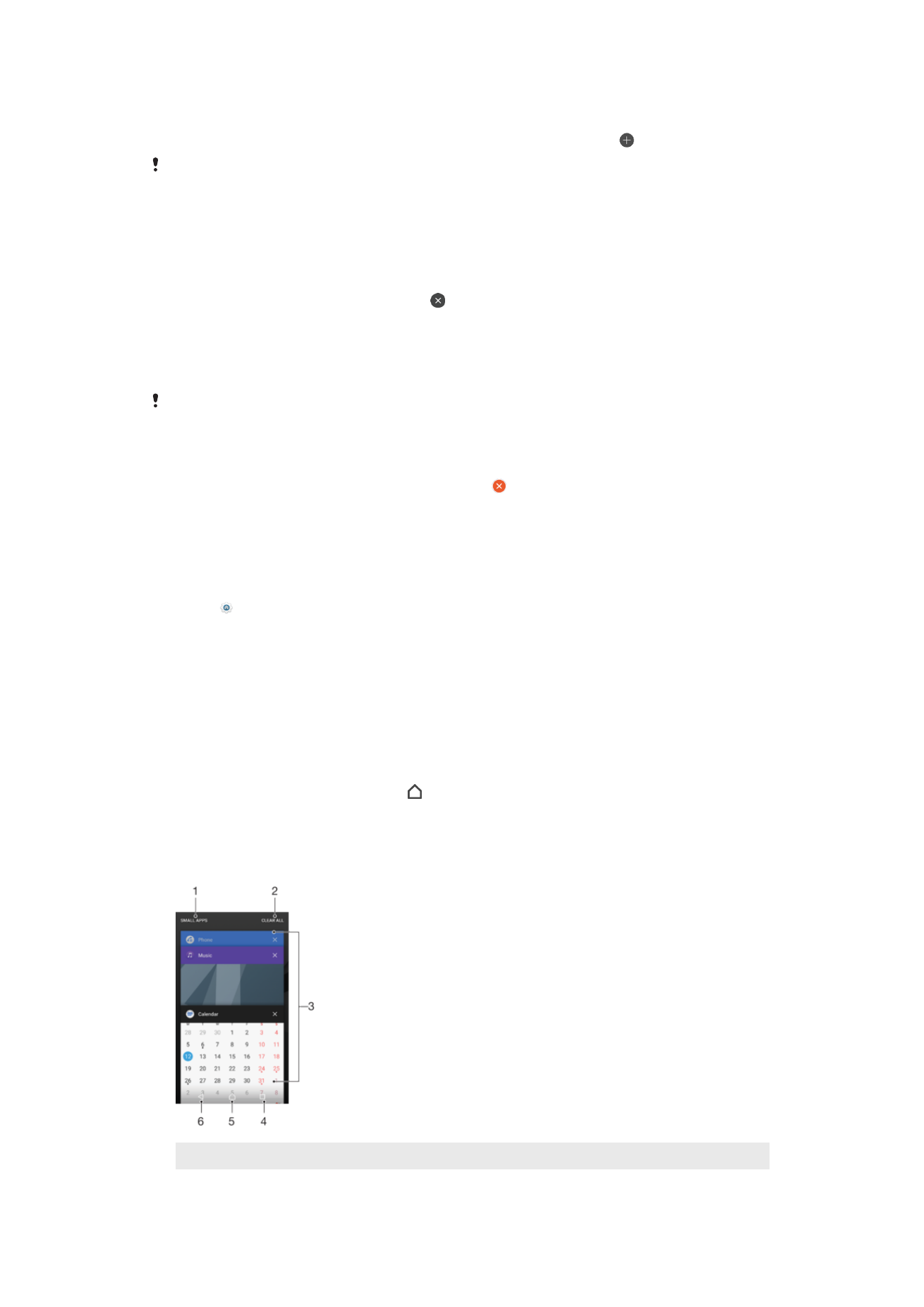
Rakenduste vahel navigeerimine
Rakenduste vahel navigeerimiseks kasutage navigeerimisklahve ja viimati kasutatud
rakenduste akent, mis võimaldab viimati kasutatud rakenduste vahel hõlpsalt valida.
Navigeerimisklahvid on avakuvaklahv, tagasivõtuklahv ja viimati kasutatud rakenduste
klahv. Samuti saate ekraanil korraga avada kaks rakendust, kui kasutate tükeldatud kuva
režiimi ning rakendus toetab mitme akna funktsiooni. Mõned rakendused suletakse, kui
vajutate väljumiseks avakuvaklahvi , kuid mõned rakendused jätkavad taustal tööd või
peatatakse. Kui rakendus on peatatud või töötab taustal, saate rakenduse uuesti avades
jätkata sealt, kuhu viimati jäite.
1
Minirakendused – minirakenduste akna avamine
2
Tühjenda kõik – saate sulgeda kõik hiljuti kasutatud rakendused
25
See on käesleva väljaande Interneti-versioon. © Ainult isiklikuks kasutamiseks.
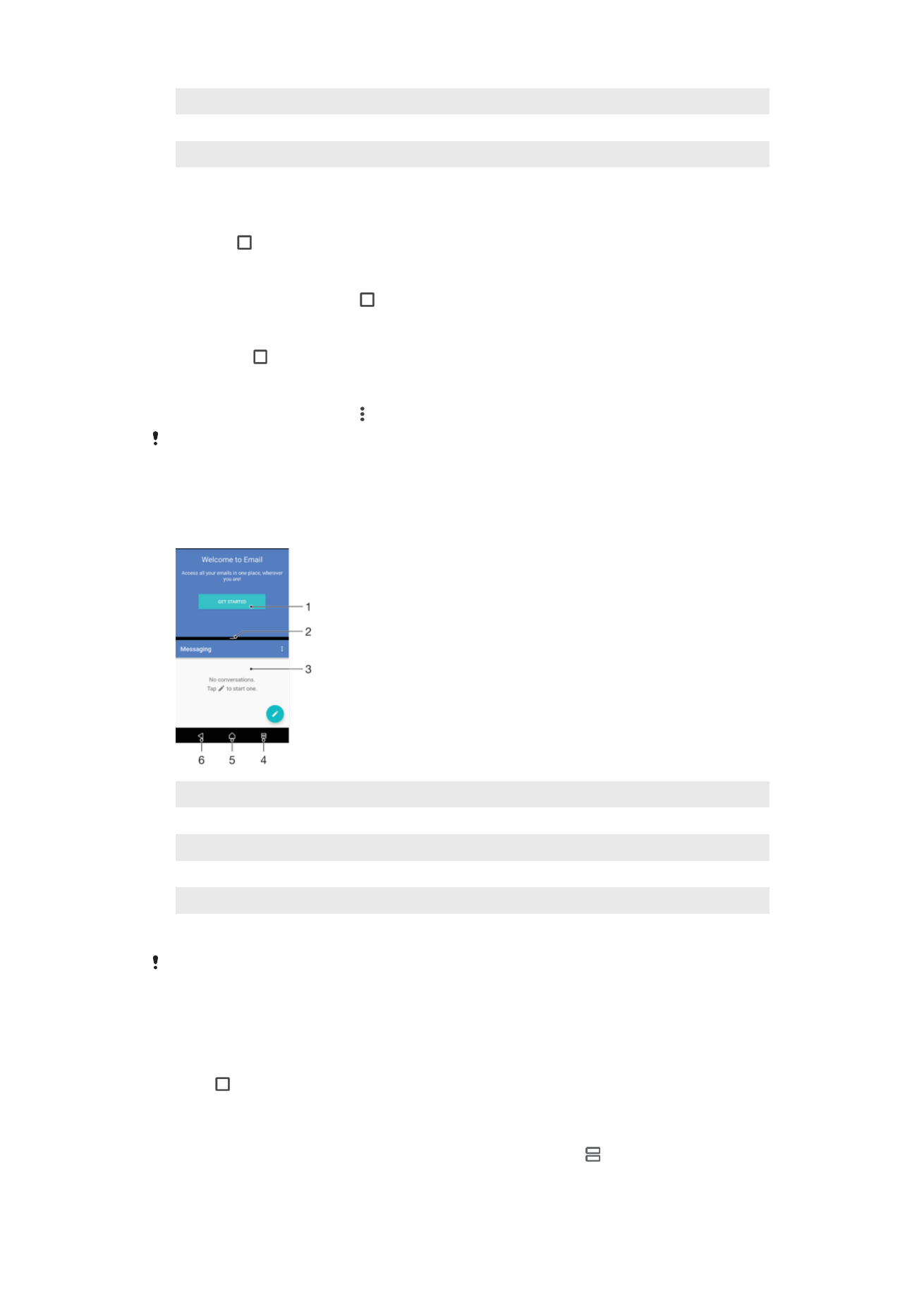
3
Hiljuti kasutatud rakenduste aken – saate avada mõne hiljuti kasutatud rakenduse
4
Hiljuti kasutatud rakenduste klahv – saate avada hiljuti kasutatud rakenduste akna
5
Avakuvaklahv – saate rakendusest väljuda ja naasta avakuvale
6
Tagasivõtuklahv – saate minna rakenduses eelmisele kuvale või rakenduse sulgeda
Viimati kasutatud rakenduste akna avamine
•
Vajutage .
Kiire valimine viimati kasutatud rakenduste vahel
•
Vajutage kiiresti kaks korda .
Kõigi hiljuti kasutatud rakenduste sulgemine
•
Puudutage ja seejärel valikut
TÜHJENDA KÕIK.
Menüü avamine rakenduses
•
Vajutage rakenduses klahvi .
Menüü ei ole kasutatav kõikides rakendustes.
Tükeldatud kuva režiim
Tükeldatud kuva režiim võimaldab vaadata kaht rakendust korraga, näiteks kui soovite
näha oma e-posti sisendkausta ja veebibrauserit samal ajal.
1 Rakendus 1 ülemises aknas
2 Tükeldatud kuva piir – saate lohistada akende suuruse muutmiseks
3 Rakendus 2 ülemises aknas
4 Tükeldatud kuva klahv – saate valida mõne hiljuti kasutatud rakenduse
5 Avakuvaklahv – saate naasta avakuvale
6 Tagasivõtuklahv – saate minna rakenduses eelmisele kuvale või rakenduse sulgeda
Kõik rakendused ei toeta tükeldatud kuva režiimi.
Tükeldatud kuva režiimi kasutamine
1
Veenduge, et need kaks rakendust, mida soovite kasutada tükeldatud kuva
režiimis, oleks avatud ja töötaks taustal.
2
Avage rakendus, mida soovite tükeldatud kuva režiimis kasutada, ja hoidke siis
pikalt . Rakendus määratakse tükeldatud kuva esimesse ossa.
3
Valige pisipildiloendist teine soovitud rakendus.
4
Kui soovite tükeldatud kuva akende suurust muuta, lohistage keskel olevat
tükeldatud kuva piiri.
5
Tükeldatud kuva režiimist väljumiseks puudutage pikalt ikooni , kui tükeldatud
kuva aknad on ekraanil.
26
See on käesleva väljaande Interneti-versioon. © Ainult isiklikuks kasutamiseks.